Cómo forzar el cierre de Apps en segundo plano y evitar que consuman batería

En la actualidad, los sistemas operativos Android resultan ser sumamente útiles, ya que nos permiten descargar cientos de aplicaciones que nos facilitan la vida en gran medida. Sin embargo, cuando saturamos nuestros dispositivos móviles con muchas Apps, el sistema tiende a ralentizarse y además, afectan el rendimiento de la batería, en el caso de aquellas aplicaciones que quedan en segundo plano.
Es por esto, que una de las mejores medidas para solventar el problema, es forzar el cierre de las aplicaciones para que así no repercutan negativamente en la operatividad de nuestro teléfono. Asimismo, también es importante eliminar o desinstalar las aplicaciones de fábrica que trae el dispositivo móvil por defecto, dado que estas también suelen ser innecesarias y solo hacen que el sistema se torne lento y pesado.
Por otra parte, en ocasiones las Apps instaladas en el teléfono suelen presentar mensajes de error y esto hace que no se ejecuten de la manera en la que deberían hacerlo en el sistema. Por eso, también es conveniente saber cómo forzar adecuadamente el cierre de las mismas. Por todos estos motivos, en este sencillo tutorial vamos a mostrarte como comenzar a cerrar estas molestas aplicaciones para que la operatividad de tu teléfono sea la mejor.
¿Cuáles son las aplicaciones que consumen más el rendimiento de la batería?
Existen diversas aplicaciones que hacen que el rendimiento del teléfono sea menos eficaz, así como también consumen un buen porcentaje de la batería de nuestro móvil. Entre ellas, se encuentran Facebook y su servicio de mensajería instantánea, ya que es bastante pesada y suele ejecutarse en segundo plano por medio de sus notificaciones constantes.
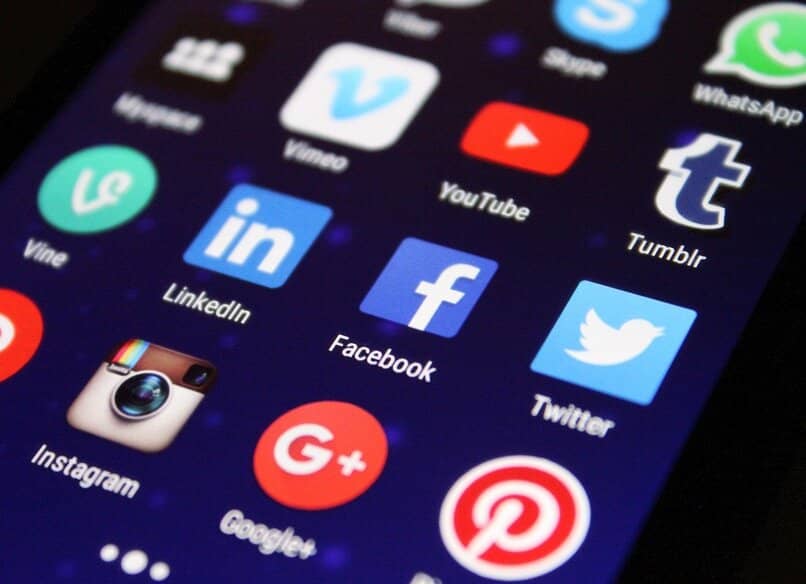
A su vez, la instalación de antivirus ajenos a nuestro teléfono, también suelen ser causantes de problemas en el sistema, así como el uso de Widgets y fondos animados que, si bien resultan ser bonitos y atractivos, representan un gran consumo de la batería, dado que para que se ejecuten correctamente, es preciso que consuman y gasten mucha energía de nuestro móvil.
Es por ello, que es tan importante forzar el cierre de todo este tipo de Apps, así como apelar por opciones en donde se pueda bloquear el acceso a aquellas aplicaciones que ya vienen preinstaladas en los dispositivos Android.
Pasos para forzar el cierre de las aplicaciones en segundo plano desde los ajustes
Si quieres que la batería de tu móvil dure mucho más tiempo y que el sistema operativo del mismo sea el más eficiente, debes seguir cada uno de estos pasos para que tengas éxito en tu propósito. Ya que, existen diversos inconvenientes que hacen que nuestros dispositivos se tornen lentos, lo que consume más minutos de nuestro tiempo al utilizarlos, como lo es el caso de las aplicaciones y juegos que se actualizan automáticamente o las aplicaciones en segundo plano.
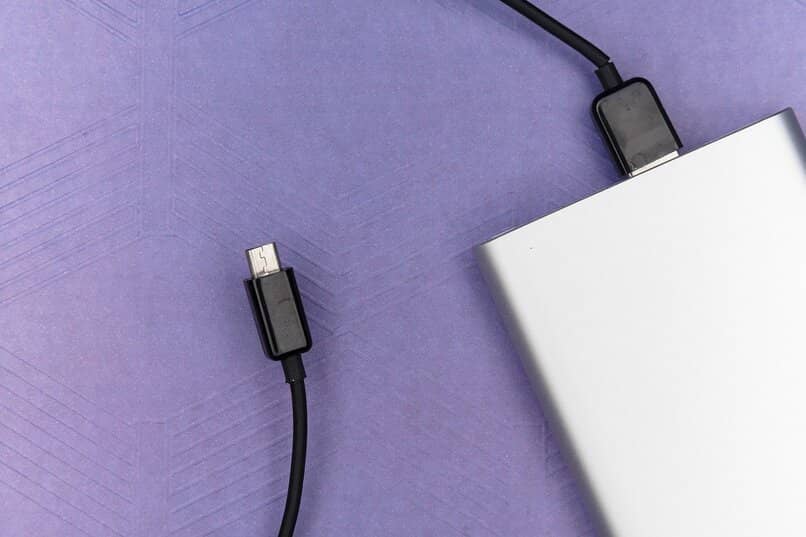
Para cumplir con esto, debes acceder a los Ajustes del teléfono y desde allí escoger el apartado de Aplicaciones, por lo que tendrás que irte a la aplicación en la que requieras forzar el cierre. Una vez hecho esto, verás las opciones de Desactivar y Forzar cierre, por lo que optarás por la segunda. Posteriormente, aparecerá una ventana que dice Forzar cierre y tendrás que dar clic en Aceptar para que la aplicación deje de ejecutarse.
Cómo forzar el cierre de las aplicaciones por medio de las opciones de desarrollador
Valernos de las opciones de desarrollador, es una de las mejores alternativas para mejorar el rendimiento de cualquier dispositivo móvil, es por eso que se han dado a conocer varios trucos bastante útiles para cumplir con este propósito.
En este caso, lo que tendrás que hacer para forzar el cierre de aplicaciones en segundo plano, es volver a dirigirte a los Ajustes de tu móvil y desde allí desplazarte hasta el final y presionar el botón que dice Opciones de desarrollador.
A continuación, tienes que ubicar la pestaña de Aplicaciones y pulsar sobre Comprobación en segundo plano. Al ejecutar esta función, verás una lista de todas las aplicaciones que ralentizan el sistema operativo de tu teléfono. Es por ello que tienes que pasar el interruptor para que pase de color azul a gris y así se desactiven sus funciones y ese será el procedimiento.






